1.5 在设备上运行HelloCocos2D项目
在设备上进行测试之前,我们首先要确保已经注册了苹果的iPhone开发者账号,这样注册之后,就可以登录iPhone开发者的专用入口,如图1-22所示。
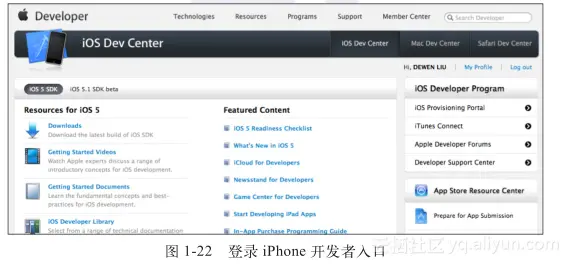
配置iOS设备有两种方式:一种方式是让Xcode自动应用配置Provisioning Profile;另一种方式则是从iOS Provisioning Portal中对特定的应用手动创建一个Provisioning Profile。
1.5.1 使用Xcode的自动设置对于初学者来说,在iOS平台上设置Provisioning profiles很麻烦。当我们使用iPhone Simulator(iPhone模拟器)测试应用的时候一切顺利,但一旦到真实的设备上测试程序,就会遇到一大堆麻烦(参考本书18.2的内容)。从Xcode3.2.3起,苹果简化了这一流程,我们只需要按以下步骤操作即可。
步骤1 把iPhone、iPod Touch或iPad通过USB连接到开发用的Mac电脑上。
步骤2 在Xcode菜单中,选择Window→Organizer。
步骤3 在左侧选择Devices选项。
步骤4 在右侧单击“Use for Development”按钮。
步骤5 当出现提示的时候,输入你的iPhone开发者账号和密码信息。
Xcode会自动将设备的UDID发送到苹果,并创建一个特殊的Profile,名为“Team Provisioning Profile”,并帮我们设置好一切。稍后会出现图1-23所示的Organizer窗口。
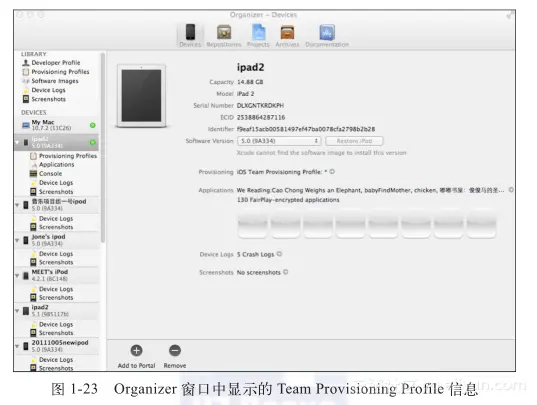
1.5.2 在设备上编译运行项目在Scheme处的下拉菜单中,选择HelloCocos2D和所用的iPhone、iPod Touch或iPad设备,如果它们已通过USB连接到电脑上,我们应该会在此处看到自己的设备,如图1-24所示。
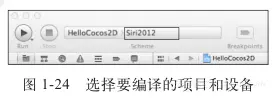
单击“Run”,Xcode会编译程序,并在设备上生成一个可运行的程序。